สร้างเว็บไซต์สโมสรฟุตบอลด้วย WordPress ใน 5 ขั้นตอน 2022
เผยแพร่แล้ว: 2022-11-21คุณต้องการสร้างเว็บไซต์สโมสรฟุตบอลหรือไม่? เราสามารถช่วยคุณสร้างเว็บไซต์สโมสรฟุตบอลหรือเว็บไซต์ฟุตบอลที่สวยงามด้วย WordPress
เราจะบอกคุณทั้งหมดเกี่ยวกับการออกแบบเว็บไซต์สโมสรฟุตบอล คุณสามารถสร้างเว็บไซต์สำหรับสโมสรฟุตบอลและทีมหลังจากอ่านบล็อกนี้
การสร้างเว็บไซต์สโมสรฟุตบอลหรือทีมไม่ใช่เรื่องใหญ่ การสร้างเว็บไซต์ประเภทนี้ด้วย WordPress เป็นเรื่องง่าย
มีธีม WordPress มากมายที่จะช่วยให้คุณสร้างเว็บไซต์ที่เกี่ยวข้องกับสโมสรฟุตบอลหรือกีฬาประเภทใดก็ได้
คุณสามารถสร้างเว็บไซต์สโมสรฟุตบอลได้ในไม่กี่นาที สิ่งที่คุณต้องทำคือติดตามบล็อกนี้เพื่อทราบรายละเอียดเพิ่มเติมเกี่ยวกับสิ่งนี้
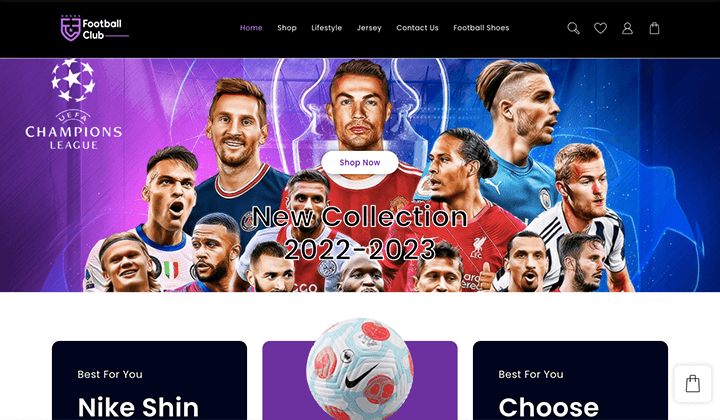
สารบัญ
สร้างเว็บไซต์สโมสรฟุตบอลใน 5 ขั้นตอนง่ายๆ
ต่อไปนี้เป็นขั้นตอนสั้นๆ ที่เราจะใช้เพื่อสร้างเว็บไซต์สโมสรฟุตบอลที่สวยงามและตอบสนองด้วย WordPress
- เลือกโดเมน
- เว็บไซต์โฮสต์
- ติดตั้งและตั้งค่า WordPress
- เลือกธีม WordPress
- ติดตั้งปลั๊กอินที่มีประโยชน์
มาดูรายละเอียดเกี่ยวกับการสร้างเว็บไซต์ WordPress ของสโมสรฟุตบอลและกีฬาด้วยขั้นตอนง่ายๆ เหล่านี้
ขั้นตอนที่ 1: เลือกโดเมน
ขั้นตอนแรกของการสร้างเว็บไซต์ของสโมสรฟุตบอลหรือเว็บไซต์ทุกประเภทคือการเลือกและซื้อชื่อโดเมนสำหรับเว็บไซต์ของคุณก่อน
ชื่อโดเมนคือที่อยู่ที่จำง่ายซึ่งใช้ในการเข้าถึงเว็บไซต์ สามารถจดทะเบียนโดเมนกับผู้รับจดทะเบียนชื่อโดเมนได้ ซึ่งช่วยให้ผู้ใช้ต่ออายุโดเมนได้ทุกปี
โดเมนหรือชื่อโดเมนคือที่ตั้งหรือตัวตนของเว็บไซต์ ตัวอย่างเช่น ชื่อโดเมนของเว็บไซต์ของเราคือ “ Themehunk.com “
มีผู้ให้บริการชื่อโดเมนราคาถูกมากมายที่คุณสามารถซื้อชื่อโดเมนที่ดีสำหรับเว็บไซต์ของคุณได้
ด้านล่างนี้คือผู้ให้บริการชื่อโดเมนที่ดีที่สุดและราคาถูกที่คุณสามารถพิจารณาได้
| ส. เลขที่ | นายทะเบียนโดเมน | ราคาเริ่มต้น | การให้คะแนน |
|---|---|---|---|
| 1 | Namecheap.com | 0.99 ดอลลาร์ | |
| 5 | ชื่อ.คอม | $9.99 | |
| 6 | โฮสติงเกอร์ | 0.99 ดอลลาร์ | |
| 7 | บิ๊กร็อค | $1.98 |
ขั้นตอนที่ 2: เว็บไซต์โฮสต์
หลังจากซื้อโดเมนแล้ว คุณต้องซื้อเว็บโฮสติ้งสำหรับเว็บไซต์ ซึ่งคุณสามารถโฮสต์เว็บไซต์ของคุณได้
ผู้ให้บริการโฮสต์เว็บไซต์ที่ดีมีความสำคัญต่อเว็บไซต์ของคุณมาก บริษัทที่ดีจะมอบความเร็วและการสนับสนุนที่ดีกว่าให้กับคุณ เว็บโฮสติ้งที่เร็วที่สุดสำหรับ WordPress จะช่วยเพิ่มประสิทธิภาพเว็บไซต์ของคุณ
บริษัทที่ดีจะมอบความเร็วและการสนับสนุนที่ดีกว่าให้กับคุณ เว็บโฮสติ้งที่เร็วที่สุดสำหรับ WordPress จะช่วยเพิ่มประสิทธิภาพเว็บไซต์ของคุณ
ด้านล่างนี้คือผู้ให้บริการเว็บโฮสติ้งที่ดีที่สุดและเร็วที่สุดที่คุณสามารถพิจารณาได้
| โฮสติ้ง | มากกว่า | แผนพื้นฐาน | การให้คะแนน |
|---|---|---|---|
| พื้นที่ไซต์ | เยี่ยม | $6.99/เดือน* | |
| บลูโฮสต์ | เยี่ยม | $3.95/เดือน* | |
| กินสตา | เยี่ยม | $35/เดือน* | |
| A2 โฮสติ้ง | เยี่ยม | $2.99/เดือน* | |
| อินโมชั่น | เยี่ยม | $6.99/เดือน* | |
| ดรีมโฮสต์ | เยี่ยม | $2.59/เดือน* | |
| ก็อดดี้ | เยี่ยม | $6.99/เดือน* |
ดังนั้นเมื่อเลือกผู้ให้บริการโฮสติ้งสำหรับเว็บไซต์ของคุณ อย่าเลือกแค่แผนโฮสติ้งที่ถูกกว่า แต่เลือกผู้ให้บริการที่ดีด้วย
คุณสามารถเลือกข้อใดข้อหนึ่งข้างต้นหรือตามที่คุณเลือก คุณสามารถซื้อได้จากที่อื่น เราจะแนะนำให้คุณซื้อโดเมนและโฮสติ้งจากผู้ให้บริการรายเดียวกัน เพื่อให้คุณไม่ต้องกังวลเกี่ยวกับการดำเนินการด้านเทคนิค
หากคุณซื้อโดเมนและโฮสติ้งจากผู้ให้บริการรายเดียวกัน คุณจะได้รับ 1 คลิก WordPress เพื่อติดตั้งสำหรับเว็บไซต์ของคุณ
ขั้นตอนที่ 3: ติดตั้ง และ ตั้งค่า WordPress
เรากำลังจะซื้อโดเมนและโฮสติ้งจาก Godaddy สำหรับสร้างเว็บไซต์ คุณสามารถไปกับผู้ให้บริการโดเมนและโฮสติ้งรายอื่นตามงบประมาณและข้อกำหนดของคุณ
ทำตามขั้นตอนด้านล่างเพื่อซื้อและโฮสต์เว็บไซต์กับ GoDaddy
- ไปที่ Godaddy.com แล้วคลิกโฮสติ้ง จากเมนูแบบเลื่อนลง คุณจะเห็นตัวเลือกสำหรับเว็บโฮสติ้ง คลิกที่ตัวเลือกนั้น ดังที่คุณเห็นในภาพหน้าจอด้านล่าง
![วิธีสร้างบล็อก WordPress ขั้นตอนง่าย ๆ [คู่มือ 2022] 1 how to create WordPress blog](/uploads/article/44293/kWjUJxKFfK1z31j4.png)
- ตอนนี้เลือกแผนโฮสติ้ง เราขอแนะนำให้คุณซื้อแผนประหยัดซึ่งมีโดเมนฟรี 12 เดือน คลิกที่ปุ่ม Add to Cart ดังที่แสดงในภาพหน้าจอด้านล่าง
![วิธีสร้างบล็อก WordPress ขั้นตอนง่าย ๆ [คู่มือ 2022] 2 buy a domain hosting forwp blog 2](/uploads/article/44293/ZORQtLrKvwT0ZleJ.png)
- ตอนนี้คลิกที่ปุ่มดำเนินการต่อดังที่แสดงในภาพหน้าจอด้านล่าง
![วิธีสร้างบล็อก WordPress ขั้นตอนง่าย ๆ [คู่มือ 2022] 3 how WordPress blog is created](/uploads/article/44293/xn10iQXfZgfWHuHv.png)
- ถึงเวลารวบรวมโดเมนฟรีของคุณแล้ว ในแถบค้นหาโดเมน ค้นหาชื่อ ชื่อโดเมนสำหรับเว็บไซต์ของคุณ ตามที่เราค้นหา blogforthejoy.com และพร้อมใช้งาน
- หากโดเมนที่คุณค้นหาว่าง คุณจะเห็นตัวเลือก Select and Continue ดังที่แสดงในภาพหน้าจอที่กำหนด คลิกที่ปุ่ม เลือกและดำเนิน การต่อ
![วิธีสร้างบล็อก WordPress ขั้นตอนง่าย ๆ [คู่มือ 2022] 4 buy a domain hosting forwp blog 4](/uploads/article/44293/VeL9IA7BSiI9GXNn.png)
- ถึงเวลาเช็คเอาต์แล้ว หลังจากเลือกโฮสติ้งและโดเมนสำหรับเว็บไซต์ของคุณแล้ว คุณต้องชำระเงินด้วยวิธีการชำระเงินที่ใช้ได้
![วิธีสร้างบล็อก WordPress ขั้นตอนง่าย ๆ [คู่มือ 2022] 5 buy a domain hosting forwp blog 5](/uploads/article/44293/Pn5p4nQndiSAmSrb.png)
- หลังจากชำระเงิน คุณจะได้รับโดเมนและโฮสติ้ง และตอนนี้คุณก็พร้อมที่จะสร้างบล็อกหรือเว็บไซต์ WordPress แรกของคุณแล้ว
ติดตั้งและตั้งค่า WordPress
หลังจากซื้อโดเมนและโฮสติ้งสำหรับเว็บไซต์ของคุณแล้ว ก็ถึงเวลาติดตั้ง WordPress สำหรับการติดตั้ง WordPress บนเว็บไซต์ของคุณให้ทำตามขั้นตอนที่กำหนด

- ในการติดตั้ง WordPress ก่อนอื่นให้ลงชื่อเข้าใช้บัญชี Godaddy ของคุณแล้วคลิกที่ตัวเลือก My Products ดังที่แสดงในภาพหน้าจอด้านล่าง
![วิธีสร้างบล็อก WordPress ขั้นตอนง่าย ๆ [คู่มือ 2022] 6 how to create a website 2](/uploads/article/44293/apuJO047A5WMVMV3.png)
- ในส่วนผลิตภัณฑ์และบริการทั้งหมด คุณจะเห็นตัวเลือกสำหรับ เว็บโฮสติ้ง ที่นี่คุณจะเห็นตัวเลือกอื่นสำหรับ ตั้งค่า ตามที่แสดงในภาพหน้าจอด้านล่าง คลิกที่ปุ่ม ตั้งค่า
![วิธีสร้างบล็อก WordPress ขั้นตอนง่าย ๆ [คู่มือ 2022] 7 how to create a website 3](/uploads/article/44293/oeHMKjKaTF83M3EF.png)
- ตอนนี้เพื่อตั้งค่าผลิตภัณฑ์โฮสติ้งของคุณ คุณจะต้องป้อนโดเมนที่จะใช้กับผลิตภัณฑ์นั้น ในแถบค้นหา ให้ป้อนชื่อโดเมนที่คุณซื้อพร้อมกับโฮสติ้ง และคลิกที่ปุ่ม อัพเดท
![วิธีสร้างบล็อก WordPress ขั้นตอนง่าย ๆ [คู่มือ 2022] 8 how to create a website 4](/uploads/article/44293/IVRmov2AvcLY8COO.png)
- ตอนนี้คุณต้องเลือกศูนย์ข้อมูลสำหรับการโฮสต์ของคุณ ตามสถานที่ตั้งหรือภูมิภาคของคุณ คุณต้องเลือกศูนย์ข้อมูล นอกจากนี้ GoDaddy จะแนะนำให้คุณเลือกศูนย์ข้อมูลที่ใกล้เคียงที่สุด
![วิธีสร้างบล็อก WordPress ขั้นตอนง่าย ๆ [คู่มือ 2022] 9 how to create a website 5](/uploads/article/44293/2cb2UxL2AqEGhLEX.png)
- ตามค่าเริ่มต้น Godaddy จะแนะนำให้คุณใช้ WordPress เป็นแอปพลิเคชันของคุณเพื่อสร้างเว็บไซต์ของคุณ คลิกที่ ใช่ มาทำกันเถอะ
![วิธีสร้างบล็อก WordPress ขั้นตอนง่าย ๆ [คู่มือ 2022] 10 WordPress blog](/uploads/article/44293/ZPK6qJiE8DDTyeZs.png)
- ตอนนี้คุณต้องตั้งค่าบัญชีผู้ดูแลระบบ WordPress ของคุณ เลือก ชื่อผู้ใช้ และ รหัสผ่าน สำหรับเว็บไซต์ WordPress ของคุณ กรอก Username, Password, Confirm Password จากนั้นคลิกที่ปุ่ม Next
![วิธีสร้างบล็อก WordPress ขั้นตอนง่าย ๆ [คู่มือ 2022] 11 how to create a website 8](/uploads/article/44293/Ues9hwK5mXc8QE19.png)
- หลังจากนั้น บัญชี WordPress ของคุณได้รับการตั้งค่า และหลังจากนั้น คุณจะเห็นข้อความว่า “การเริ่มต้นใช้งาน เสร็จ สมบูรณ์ แล้ว ” ดังที่คุณเห็นในภาพหน้าจอด้านล่าง ตอนนี้คลิกที่ปุ่ม ไปที่แดชบอร์ด
![วิธีสร้างบล็อก WordPress ขั้นตอนง่าย ๆ [คู่มือ 2022] 12 how to create a website 10](/uploads/article/44293/EWBVVxBtYkLYwrzH.png)
- คุณจะถูกนำไปยังหน้าใหม่ ที่นี่คุณจะเห็นตัวเลือกเว็บไซต์ที่คุณต้องคลิกที่ปุ่ม ติดตั้ง แอปพลิเคชัน
![วิธีสร้างบล็อก WordPress ขั้นตอนง่าย ๆ [คู่มือ 2022] 13 how to create a website 11](/uploads/article/44293/UKG89DRI0T11rBIQ.png)
- เมื่อคุณคลิก ติดตั้งแอปพลิเคชัน คุณจะถูกนำไปยังเว็บไซต์ของคุณ เช่นเดียวกับที่คุณเห็นในภาพหน้าจอด้านล่าง
![วิธีสร้างบล็อก WordPress ขั้นตอนง่าย ๆ [คู่มือ 2022] 14 Create a WordPress blog](/uploads/article/44293/whvLbYpwDZYGQw85.png)
- ตอนนี้คุณต้องเปิด Admin Dashboard ของเว็บไซต์ของคุณ ในการเข้าถึงแดชบอร์ดของ WordPress คุณต้องเพิ่ม /wp-admin ต่อท้าย URL ที่คุณติดตั้ง WordPress ตัวอย่างเช่น:-
example.com/wp-admin แทนที่ example.com ด้วยชื่อโดเมนของคุณตามที่คุณเห็นในภาพหน้าจอด้านล่าง
![วิธีสร้างบล็อก WordPress ขั้นตอนง่าย ๆ [คู่มือ 2022] 15 how to create a website 13](/uploads/article/44293/f1hkFF2OwG5P2pGE.png)
- ตอนนี้คุณจะเห็นหน้าเข้าสู่ระบบ พิมพ์ชื่อผู้ใช้และรหัสผ่านที่คุณใช้เมื่อติดตั้ง WordPress
- ป้อน ชื่อผู้ใช้หรือที่อยู่อีเมล และ รหัสผ่าน จากนั้นคลิกที่ปุ่ม เข้าสู่ระบบ
![วิธีสร้างบล็อก WordPress ขั้นตอนง่าย ๆ [คู่มือ 2022] 16 how to create a WordPress blog](/uploads/article/44293/uZYYNpK1RchxryXK.png)
- ตอนนี้คุณจะต้องเลือกเทมเพลตเริ่มต้นสำหรับเว็บไซต์ใหม่ของคุณ หากคุณต้องการเพิ่มเทมเพลตใดๆ คุณสามารถเพิ่มได้ หรือคลิกที่ Exit to WordPress Dashboard ซึ่งคุณจะพบที่ด้านซ้ายบน ดังที่แสดงในภาพหน้าจอด้านล่าง
![วิธีสร้างบล็อก WordPress ขั้นตอนง่าย ๆ [คู่มือ 2022] 17 WordPress blog](/uploads/article/44293/ikKXVg1vXIGG4U3O.png)
- หลังจากออก คุณจะถูกนำไปยังแผงควบคุม WordPress Dashboard Admin จากที่นี่ คุณสามารถปรับแต่งเว็บไซต์ของคุณ และเปลี่ยนแปลงเว็บไซต์ของคุณได้
![วิธีสร้างบล็อก WordPress ขั้นตอนง่าย ๆ [คู่มือ 2022] 18 theme install](/uploads/article/44293/v0BpJFgl0IHAiO7b.png)
เมื่อตั้งค่า WordPress แล้ว คุณก็พร้อมที่จะปรับแต่งรูปลักษณ์ของบล็อก WordPress เพื่อให้เป็นของคุณเองและเริ่มสร้างบล็อก เช่น คุณต้องติดตั้งธีม WordPress ที่ดีและปลั๊กอินที่มีประโยชน์ ขอทราบวิธีการทำ
ขั้นตอนที่ 4: เลือกธีม WordPress
ได้เวลาปรับแต่งเว็บไซต์แล้ว มาติดตั้ง Theme สวยๆ ให้กับเว็บไซต์กันเถอะ ทำตามคำแนะนำที่กำหนดเพื่อติดตั้งธีมสำหรับเว็บไซต์ของคุณ
- ในการติดตั้งธีม ให้ไปที่ Dashboard > ลักษณะ ที่ปรากฏ > ธีม ดังที่คุณเห็นในภาพหน้าจอด้านล่าง
![วิธีสร้างบล็อก WordPress ขั้นตอนง่าย ๆ [คู่มือ 2022] 19 install a wordpress theme](/uploads/article/44293/fPJxSPXJtGERLcl2.png)
- จากนั้นคลิกที่ปุ่ม เพิ่มใหม่ ดังที่แสดงในภาพหน้าจอด้านล่าง
![วิธีสร้างบล็อก WordPress ขั้นตอนง่าย ๆ [คู่มือ 2022] 20 install theme 222](/uploads/article/44293/SAts472jWgmBFHJX.png)
- จากที่นี่ คุณสามารถติดตั้งธีมใดก็ได้ที่คุณต้องการ คุณยังสามารถค้นหาธีมจากแถบค้นหาได้อีกด้วย
- หากต้องการทราบข้อมูลเพิ่มเติมเกี่ยวกับวิธีการติดตั้งธีม WordPress คลิกที่นี่-
เราจะแนะนำให้คุณติดตั้ง TH Shop Mania Theme เพื่อสร้างร้านค้าเว็บไซต์สโมสรฟุตบอลของคุณ หากต้องการติดตั้งธีม TH Shop Mania คุณสามารถดาวน์โหลดธีมฟรีได้จากที่นี่
คุณสามารถดาวน์โหลดไฟล์ TH Shop Mania Zip และหลังจากนั้นคุณสามารถนำเข้า เพล ต Football Club Tem ได้ คุณสามารถดูวิดีโอด้านล่างเพื่อทราบเกี่ยวกับการติดตั้งและตั้งค่า TH Shop Mania Theme และนำเข้าเดโม
ขั้นตอนที่ 5: ติดตั้งปลั๊กอินที่มีประโยชน์
หลังจากเลือกธีมแล้ว เราขอแนะนำให้คุณติดตั้งปลั๊กอินที่มีประโยชน์เพื่อเพิ่มพลังให้กับเว็บไซต์ของคุณ
- เครื่องมือสร้างเว็บไซต์ – สำหรับสร้างแลนดิ้งเพจที่สวยงามเพื่อให้ผู้ใช้ได้รับความสนใจและดำเนินการ ผู้สร้างเว็บไซต์สามารถช่วยคุณออกแบบเว็บไซต์ที่สวยงามได้ (เช่น Elementor & Block Editor)
- Analytics – Analytics เป็นเครื่องมือที่ให้วิธีที่ง่ายและฟรีในการติดตามและวิเคราะห์ผู้เยี่ยมชมเว็บไซต์ของคุณ (เช่น Sitekit)
- ปลั๊กอิน SEO – การทำ SEO อาจเป็นเรื่องยากสำหรับเจ้าของเว็บไซต์บางราย แต่อาจเป็นเรื่องง่ายสำหรับพวกเขาด้วยปลั๊กอินและเครื่องมือบางอย่าง (เช่น RankMath และ Yoast)
- ปลั๊กอินแคช – หากคุณต้องการเพิ่มประสิทธิภาพเว็บไซต์ WordPress ของคุณ คุณสามารถใช้ปลั๊กอินแคชเพื่อเพิ่มความเร็วเว็บไซต์ของคุณ
บทสรุป
การสร้างเว็บไซต์สโมสรฟุตบอลสามารถเป็นธุรกิจที่ทำกำไรและทำเงินออนไลน์ได้ดี คุณสามารถเริ่มบล็อกและเริ่มสร้างรายได้จากบล็อกของคุณ
เราหวังว่าบทความนี้จะช่วยให้คุณได้รับข้อมูลที่จำเป็นทั้งหมดเกี่ยวกับการสร้างสโมสรฟุตบอลหรือเว็บไซต์ฟุตบอล
คลิกที่นี่เพื่อส่งคำขอ
หากคุณมีคำถามเกี่ยวกับสิ่งใด อย่าลังเล เพียงแสดงความคิดเห็นด้านล่าง แล้วเราจะช่วยคุณแก้ปัญหาของคุณ ขอบคุณที่อ่านบล็อกนี้
โปรดสมัครรับข้อมูล ช่อง YouTube ของเรา เรายังอัปโหลดเนื้อหาที่ยอดเยี่ยมที่นั่น และติดตามเราบน Facebook และ Twitter
